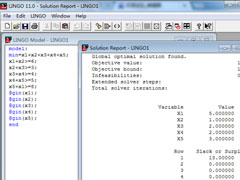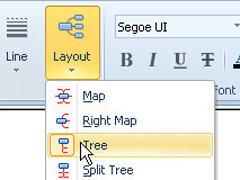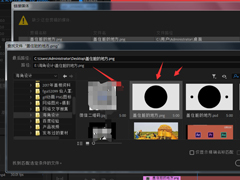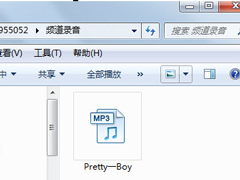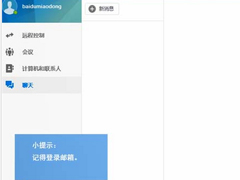mindmanager如何更改布局?mindmanager更改布局的操作步骤
时间:2019-08-01 来源:N系统大全
mindmanager如何更改布局?最近小编发现有很多刚刚接触mindmanager的小伙伴还不会更改布局,那么今天小编就给大家带来mindmanager更改布局的具体方法步骤。
方法/步骤
1、若是你们想要更改思维导图的显示方式,单击格式选项卡-》布局,如果想以树形显示导图主题,可以选择树形,思维导图将以树状图形式显示。
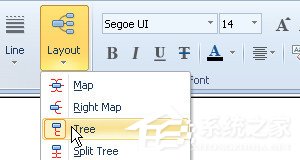
2、这是格式选项卡-》布局,如果选择组织图表,将以组织图表的形式显示思维导图,子主题围绕中心主题下方显示。

3、再选中布局样式可以应用到整个思维导图,也可以应用到单独的分支,选中需要更改布局的分支父主题,然后选择样式即可。
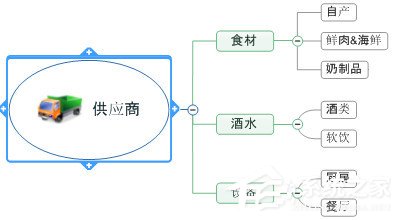
4、思维导图主题之间可以通过关系线建立可视化连接,选择功能区插入-》关系线。
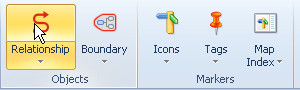
5、最后我们选择关系线,点击第一个主题,然后点击第二个主题,两个主题之间将会显示一条红色的关系线,双击关系线可以设置关系线格式。
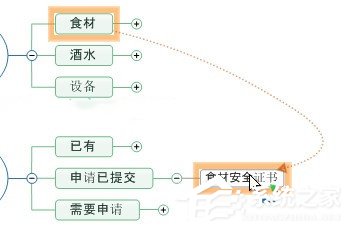
以上就是mindmanager更改布局的具体方法步骤啦,大家都学会了吗?还想了解更多的软件教程请关注系统之家。
相关信息
-
-
2019/08/01
Lingo如何求解整数规划?Lingo求解整数规划的详细方法 -
2019/08/01
mindmanager如何更改布局?mindmanager更改布局的操作步骤 -
2019/08/01
Premiere如何处理脱机文件?Premiere处理脱机文件的方法步骤
-
-
yy语音如何一键录制音频?yy语音一键录制音频的方法步骤
yy语音如何一键录制音频?最近有很多小伙伴想知道yy语音中录制音频的方法,那么今天小编就给大家带来yy语音中一键录制音频的方法步骤,让我们一起来看看吧。...
2019/08/01
-
如何使用teamviewer中的电话功能?teamviewer电话功能的使用方法
如何使用teamviewer中的电话功能?最近有小伙伴想要了解teamviewer中电话功能的使用方法,那么今天小编就给大家带来使用teamviewer中电话功能的具体方法步骤。...
2019/08/01
系统教程栏目
栏目热门教程
人气教程排行
站长推荐
热门系统下载
- 1 电脑公司 GHOST WIN7 SP1 X64 极速体验版 V2017.12(64位)
- 2 番茄花园 GHOST XP SP3 极速装机版 V2013.12
- 3 电脑公司 GHOST XP SP3 五一劳动节版 V2019.05
- 4 GHOST WIN8 X64 免激活专业版 V2017.03(64位)
- 5 电脑公司 GHOST WIN7 SP1 X64 经典优化版 V2015.03(64位)
- 6 萝卜家园 GHOST WIN10 X64 旗舰稳定版 V2018.12(64位)
- 7 深度技术 GHOST WIN10 X64 官方标准版 V2019.08(64位)
- 8 番茄花园 GHOST WIN7 SP1 X64 官方旗舰版 V2016.07 (64位)
- 9 萝卜家园 GHOST XP SP3 暑假装机版 V2015.07
- 10 深度技术 GHOST XP SP3 万能装机版 V2015.12